
Liste de tags
Le temps des fêtes a été radieux! Vous vous êtes fait plaisir (ou plutôt, on vous a fait plaisir!) en mettant à jour votre gamme de produits Mac.
Nouvel iPad? Nouvel iPhone? Un MacBook Air alors? À moins que ce ne soit le superbe Mac Pro 4K?
Dans tous les cas, Mac Aficionados vous propose
des articles qui vous permettront de démarrer 2015 en trombes!
Si vous avez migré vers la nouvelle mouture d’Apple avec OS X Yosemite en suivant nos recommandations, vous êtes prêts pour l’aventure!
Voici quelques-uns de nos meilleurs articles choisis:
Comment configurer vos nouveaux produits Apple
Apple 911: connaissez-vous vraiment Apple?
Comment bien installer OS X Yosemite
OS X Yosemite: les meilleures astuces
Il reste maintenant à profiter de la sélection de Mac Aficionados des meilleurs utilitaires à installer pour OS X Yosemite, histoire de garder votre Mac au top de sa forme!
Battery Health

Bien au contraire, pour certains, l’état de leur Mac est tout aussi vital!
Que vous ayez acquis un nouveau MacBook Pro ou que vous ayez pris soin de votre ordinateur depuis plusieurs années, rien ne vous empêche de contrôler son pouls: l’utilitaire gratuit Battery Health de FIPLAB Ltd a pour but de contrôler pour vous les fluctuations de votre batterie interne en mesurant les différences de variation entre sa capacité originelle et son état actuel.
Avant de vous ruer dans le premier Apple Store pour demander un remplacement de batterie, procurez-vous Battery Health pour un diagnostic préliminaire.
Dans une interface fort agréable, Battery Health vous renseigne sur le nombre de cycles de votre Mac, l’état de sa capacité de charge actuelle, une estimation de son bilan de santé (un joli cœur résume le tout) et une estimation du temps qu’il reste avant son épuisement.
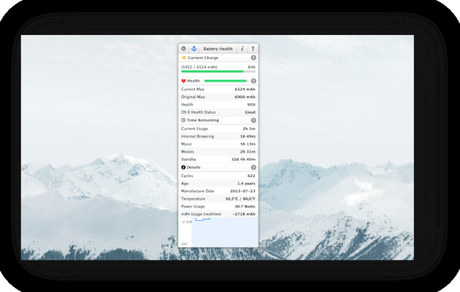
En un coup d’œil, Battery Health vous laisse savoir si la batterie de votre Mac est en bonne santé ou non. La notre a atteint 622 cycles de charge en un peu moins d’un an et demi.
Des conseils sont également préconisés pour préserver la batterie de son Mac, comme le fait de désactiver le support AirPort et le Bluetooth lorsqu’on n’en a pas besoin, éjecter les DVD ou encore réduire la luminosité de l’écran et du clavier rétroéclairé.
Pour information, le coût de remplacement des batteries des produits Apple est le suivant:
iPhone: La batterie de votre appareil est conçue pour conserver jusqu’à 80 % de sa capacité initiale après 500 cycles de charge complets. Si l’appareil n’est plus sous garantie, Apple propose la réparation de la batterie au prix de 79 $, plus les frais de livraison de 10,77 $ et les taxes applicables.
iPad: Conserve jusqu’à 80 % de sa capacité initiale après 1 000 cycles de charge complets. Si l’appareil n’est plus sous garantie, Apple propose la réparation de la batterie au prix de 109 $, plus les frais de livraison de 10,77 $ et les taxes applicables.
Mac: La batterie doit conserver 80% de sa capacité initiale après 1000 cycles. Pour le remplacement de votre batterie, référez-vous à cette page.
Lien de téléchargement Battery Health
Better Rename 9

L’utilitaire Finder d’Apple est formidable! Il s’agit de l’interface par excellence conçue pour gérer tous vos fichiers sur Mac.
De version en version, Apple l’améliore avec des capacités inédites.
Sous OS X Yosemite, par exemple, on peut dorénavant renommer à la volée des fichiers qui ont été regroupés, ou classifier des éléments en changeant leur nom à la volée.
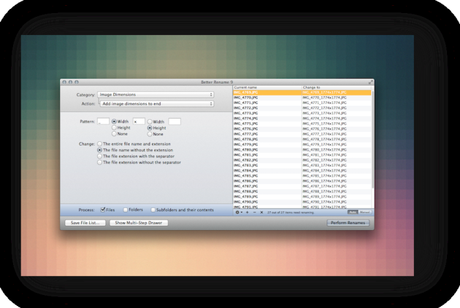
Avec Better Rename 9 de Public Space, une application dédiée spécifiquement aux tâche de renommage par lot, vous aurez le loisir d’attribuer plus d’une quinzaine de caractéristiques pour renommer vos éléments.
Celui-ci comprend des règles de renommage tels que:
- le remplacement de caractères en fonction de leur position ou de leur rang
- l’ordonnancement par numérotation
- la conversion en majuscules ou en minuscules de caractères classification avec des étiquettes
- le renommage de morceaux de musique avec insertion de tags
- la classification d’images par taille
- la numérotation romaine d’éléments et bien plus encore!
Le plus impressionnant avec Better Rename 9 est sans doute sa vitesse d’exécution: enregistrez sous forme de modèles vos critères, sélectionnez vos éléments et appuyez sur un bouton: à la vitesse de la lumière tous vos éléments sont traités!
L’interface de Better Rename 9 n’est malheureusement pas encore traduite en Français. L’application vous est proposée à 20$.
Lien de téléchargement de Better Rename 9
Caffeine

Apple réalise un excellent travail avec la gestion d’autonomie de nos Mac. On peut par exemple programmer la mise en veille de ces derniers, en passant par les Préférences Système et l’économiseur d’énergie.
Les nouveaux Mac dotés de la fonction Power Nap peuvent même effectuer une multitude de tâches, tandis que leur ordinateur est en mode veille. Ainsi, si vous souhaitez vous coucher en même temps que votre Mac, cela est possible.
Mais avec cette gestion de l’autonomie de la batterie et de l’écran, il est parfois frustrant de commencer à regarder un film et de constater que l’écran devient noir, faute est au capteur de luminosité.
Caffeine de Lighthead est un utilitaire gratuit de longue date dont l’unique but est de maintenir l’écran de votre Mac allumé même si vous ne le touchez pas durant de longues heures.
Lancez Caffeine et sélectionnez la durée pendant laquelle vous souhaitez que l’écran de votre Mac reste illuminé, puis écoutez en toute sérénité votre série télé!
Lien de téléchargement Caffeine
CmdQuit

Qui n’a jamais rêvé de pouvoir fermer toutes ses applications d’un seul coup, sans avoir à passer par les fastidieuses tâches de raccourcis-clavier Cmd + Q?
Avec l’utilitaire CmdQuit de HamacaSoft, c’est dorénavant possible! Le fonctionnement de CmdQuit est tellement simple que cela se passe d’explication!
Lien de téléchargement CmdQuit
CloudClip Manager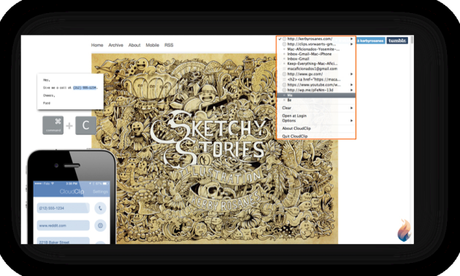
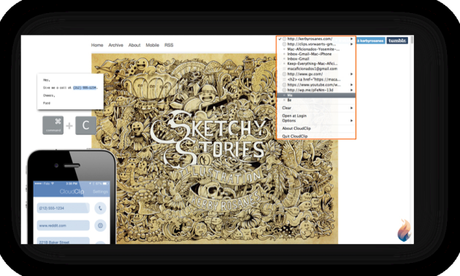
Avec AirDrop, il est désormais plus facile de passer de son Mac à son iPhone ou son iPad (lire OS X Yosemite: les nouveautés).
On peut partager ainsi des images, des fichiers et des documents. Mais force est de constater qu’il manque toujours sous Mac un gestionnaire de presse-papier qui passe d’OS X Yosemite à iOS 8.
Ne cherchez plus, Mac Aficionados! CloudClip Manager, de Thinkbitz Software Studio est l’utilitaire qu’il vous faut!
Dans l’utilisation quotidienne, tout est simple: installez les deux versions gratuites pour Mac et iOS 8 et lancez-les simultanément. Le presse-papier reproduit sur iPhone le texte copié sur Mac, et vice-versa!
Le seul regret qu’on éprouver avec la version gratuite de CloudClip c’est que bien trop souvent, la synchronisation iCloud ne fonctionne pas…
Lien de téléchargement CloudClip Manager Mac
Lien de téléchargement CloudClip Manager iOS 8
Display Menu
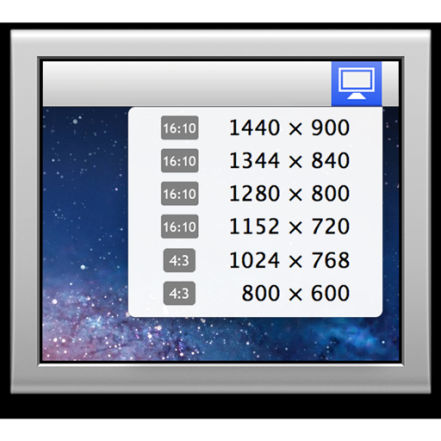
Avec les nouveaux écrans Retina et 4K, on peut désormais passer d’un moniteur à l’autre, avec une aisance déconcertante. Il faut cependant passer son temps dans les arcanes de son Mac, à calibrer l’écran et trouver la meilleure résolution possible.
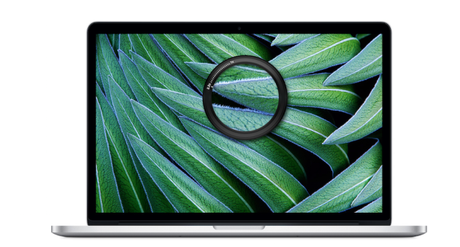
Avec Display Menu de c’est désormais bien plus facile de choisir la résolution que l’on souhaite, à même la barre de menu de son Mac, qui détecte automatiquement vos moniteurs.
Discret, cet utilitaire vous propose des configurations adaptées à votre écran. D’un clic, vous pouvez basculer d’une résolution d’affichage de 4 X 3 à celle de 16 X 9, idéale pour la recopie vidéo.
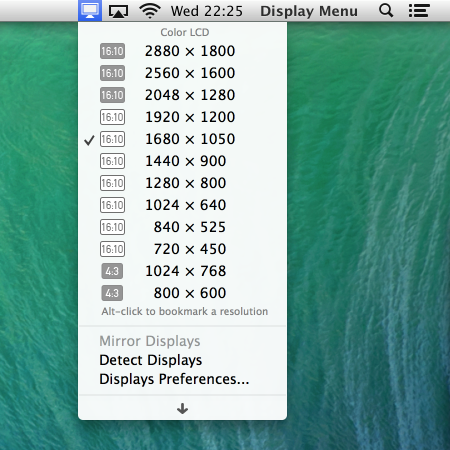
Prenez note cependant que certaines fonctionnalités étendues de la version Pro Display Menu ne sont pas encore compatibles avec OS X Yosemite, mais sont en cours de développement. Elles permettent notamment de basculer automatiquement à une résolution qui supporte le format Retina, ou d’utiliser des AppleScripts pour les plus geeks d’entre nous, et la mise en préférence des résolutions souhaitées!
Display Menu Pro nécessite un achat in-app.
Lien de téléchargement Display Menu
Enpass Password Manager
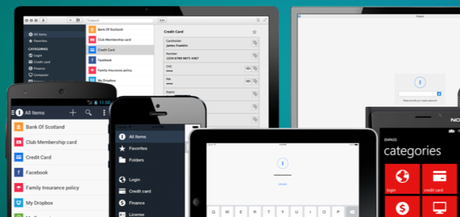
Mac Aficionados ne jure que par 1Password, et pour cause: il s’agit selon nous du meilleur gestionnaire de mots de passe sur Mac. Mais cela ne veut pas dire que d’autres logiciels ne tirent pas leur épingle du jeu.
Enpass Password Manager de Sinew Software Systems par exemple est une excellente alternative qui a pour souci de vous servir sur Mac, iPhone, iPad mais également sur Android, BlackBerry, Windows et Windows Phone. Difficile de faire plus complet!
La promesse de ce gestionnaire: aucun achat in-app!
Procurez-vous la version pour iOS 8 au prix de 9.99$ (9.99€) et celle pour Mac est gratuite pour une durée limitée. C’est donc le temps d’en profiter!
Le mode de fonctionnement est similaire à celui de 1Password: Enpass Password Manager vous propose, à l’aide d’un mot de passe unique, de générer toutes sortes de mots de passe sécuritaires et encryptés, à la fois pour vos vies numériques et réelles: il est capable de sauvegarder des licences, des cartes d’abonnement, de vous proposer des idées de mots de passe pour les réseaux sociaux tels Facebook et bien plus encore.
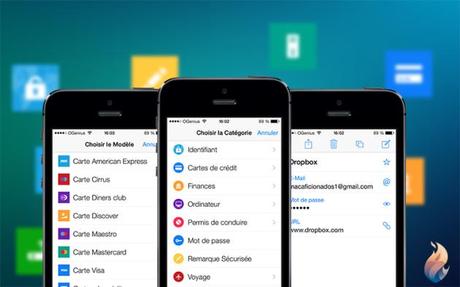
L’interface est élégante et épurée, tandis que des modèles préconçus vous attendent.
La synchronisation peut se faire à partir d’un compte gratuit Dropbox, la méthode iCloud d’Apple ou encore à partir d’une connexion Wifi pour importer une sauvegarde.
Si vous ne souhaitez puiser dans le fonds de vos poches mais cherchez un très bon gestionnaire de mots de passe, multiplateforme, Enpass Password Manager est l’application à télécharger! Une version Lite est également disponible, avec des fonctionnalités réduites.
Lien de téléchargement Enpass Password Manager iOS 8
Enpass Password Manager Lite iOS 8
Lien de téléchargement Enpass Password Manager multiplateformes
iStat Menus 5
iStat Menus 5 de Bjango est l’un des premiers utilitaires que Mac Aficionados installe, par instinct sur tout Mac, tout comme le gestionnaire de mots de passe 1Password.
Ce tableau de bord digne d’une Ferrari (les fonctionnalités de base sont à découvrir dans notre revue) vous propose de contrôler tout ce qui permet à votre Mac de fonctionner de manière optimale, sans avoir à passer par mille et une préférences!
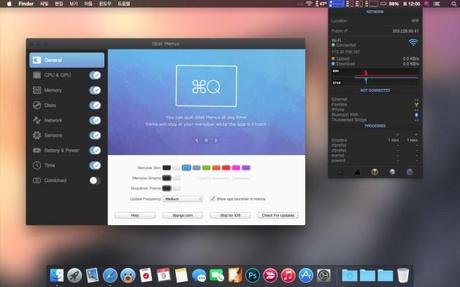
Qu’on parle de la visualisation de l’espace disque qu’il vous reste sur votre disque dur SSD, des taux de transfert de votre connexion Internet en Wifi, de la mémoire utilisée application par application ou encore des opérations effectuées par les processeurs, iStat Menus 5 n’a aucun égal sous Mac et vous chaque dollar (ou euro) investi!
16$ (12€, c’est le prix à payer pour la tranquillité d’esprit et également l’occasion d’apprendre définitivement à mieux maîtriser son Mac.
iStat Menus 5 est un indispensable qui propose pendant 2 semaines une version d’évaluation gratuite. Les mises à jour quant à elles pour iStat Menus 3 et iStat Menus 4 sont à 9.99$ dans leur version, une véritable aubaine!
Lien de téléchargement iStat Menus 5
Jettison
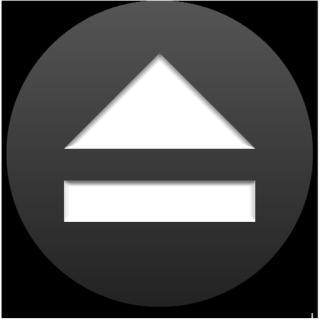
Frustrés d’avoir chaque fois à éjecter un disque dur ou une clé USB connectée à votre Mac avant de l’éteindre, Mac Aficionados?
L’opération peut bien vite devenir fastidieuse, surtout si la patience n’est pas votre fort!
Jetttison de St. Clair Software vient au secours de toutes celles et ceux qui, distraits, déconnectent leurs clés USB sur Mac (surtout lorsqu’ils proviennent du monde PC) et voient apparaître un avertissement à l’écran.
Avec Jettison, finies les prises de tête! Cet utilitaire a été conçu spécifiquement pour l’éjection rapide et automatique des éléments connectés à votre Mac.
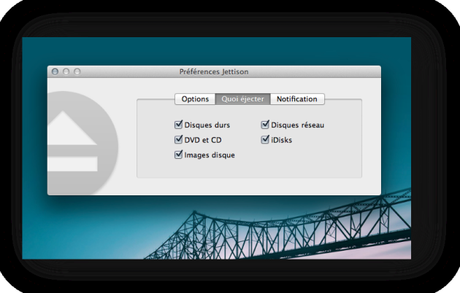
On apprécie franchement cette automatisation qui vient nous faire sauver un temps précieux et éviter bien des jurons!
St. Clair Software offre également d’autres applications que vous auriez tord de manquer, dont Default Folder X, un excellent gestionnaire de fenêtres du Finder.
Lien de téléchargement Jettison
N’oubliez pas de découvrir nos meilleures apps d’automatisation et nos astuces OS X Yosemite!
Merci de partager cet article!

